Каталог электрики
Название видео: Каталог электрики в Archicad: Решение проблем с подгрузкой
Описание: В этом видео мы рассмотрим, как правильно подгружать и настраивать файл для расчета электроблоков в Archicad. Мы разберем основные ошибки, возникающие при загрузке, и покажем, как их исправить. Присоединяйтесь, чтобы узнать, как эффективно работать с каталогами электрики в Archicad и избежать распространенных проблем.
Ключевые вопросы:
-
Как правильно подгружать файлы для расчета электроблоков в Archicad?
-
Какие ошибки могут возникнуть при загрузке и как их исправить?
-
Как настроить критерии и параметры каталогов электрики?
Навыки после просмотра видео:
-
Умение подгружать и настраивать файлы для расчета электроблоков в Archicad
-
Решение распространенных проблем при загрузке файлов
-
Настройка критериев и параметров каталогов электрики
С таймкодами:
0.42 – 22.9 секунд
Друзья, привет! На связи Антон Родионов. Сегодня разбираем такой вопрос от студентки обучающего курса Архикадмастер Айгерим. Не могу подгрузить файл для просчета электроблоков, выдает ошибку при загрузке. Уже скачала файл с официального сайта, но все равно проблема остается. Куратор порекомендовал к вам обратиться и прилагается ссылка.
23.38 – 52.7 секунд
Я попросил уточнить, в какой версии работает Egerim и прислать ссылку на сам проект и файл, который был скачан. И вот эти данные получили. Сейчас посмотрим, что с этим можно сделать. Загружаем проект. Видим, что действительно отсутствует библиотека. Электроблок 1.42. Можно нажать кнопочку «Добавить» и найти этот файл. У меня он тоже скачан. Этот файл находится вот здесь. Я его сейчас открываю. Нажимаю «Открыть».
52.94 – 81.38 секунд
Вот эта библиотека подгрузилась, видим, нажимаем ОК и продолжаем загрузку. Вот подгрузили мы файл проекта, смотрим план этажа, который присутствует. Сейчас посмотрим, разберемся, что у нас не подгружается. Здесь нам нужно перейти в каталоги, как это показано в уроке. Открываем любой каталог, далее идем в параметры схемы, нажимаем загрузить, импортировать. И выбираем наш файл спецификации электроблоков, нажимаем открыть.
82.44 – 101.22 секунд
И здесь у нас появляется такая ошибка. Техикат нас предупреждает о том, что перед использованием каталогов, пожалуйста, проверьте при необходимости обновить их критерии и поля. Нажимаем ОК. И дальше пишет, что файл запорчен и невозможно загрузить параметры схемы. Нажимаем ОК. И еще раз ОК.
102.84 – 131.7 секунд
На самом деле решений здесь два. Вариант первый. Можно открыть этот файл проекта в 21 версии, попробовать загрузить в нем. И этот каталог должен подгрузиться, что мы сейчас попробуем сделать. И второй вариант. Просто самим вручную настроить критерии и параметры каталога. И указать все, что там требуется. Следуя примеру. Сейчас я открыл 21 версию. Пробую сделать то же самое. Загружаем этот файл. Спецификация электроблоков.
131.98 – 161.14 секунд
Нажимаю ОК. Вот он мне подгрузился без ошибок. Все в принципе так, как нам и нужно было. Переходим сюда и видим, что есть настройки критериев и есть настройки параметров. Сейчас мы попробуем каталог уже экспортировать для того, чтобы нам можно было его использовать в 22 версии. Но перед этим нам нужно провести его ревизию. Мы видим, что здесь в критериях есть параметр «Все типы».
161.92 – 184.18 секунд
Но нам нужно изменить его на объекты, как показано в уроке. Нажимаем объекты, имя библиотечного элемента совпадает с, и здесь пока ничего не указано. Меняем вот этот критерий, оставляем объекты. Далее здесь все остается так же, как у нас и было. Связь ID, отметка относительно та же, класс защиты и далее. Все окей.
185.22 – 215.12 секунд
Нажмем ОК и посмотрим, что у нас получается. У нас видим, что подгружается действительно шапка таблицы, но ничего не считается. То есть нужно нам поправить все-таки критерии этого каталога. Переходим обратно в параметры схемы. Здесь мы меняем критерий, совпадает на содержит. Нажимаем, допустим, набираем блоки и нажимаем ОК. И, пожалуйста, вот уже вся табличка считается с расстановкой, все, что есть.
216.66 – 237.46 секунд
Весь каталог можно проверить, посмотреть, посчитать. Что мы делаем дальше? Мы заходим опять в параметры схемы и нажимаем уже экспорт. Экспортировать вот эту кнопочку. И нажимаем, допустим, вот здесь вот сохраняем его под именем. Добавим 22, да, 22 версию. Нажимаем сохранить. Окей.
238.8 – 257.26 секунд
Возвращаемся в нашу 22 версию, опять идем в параметры схемы, нажимаем опять импорт, выбираем уже наш отредактированный каталог спецификацию, нажимаем открыть. Опять у нас выскакивает предупреждение, чтобы мы проверили критерии и параметры. Нажимаем «Ок».
257.52 – 281.32 секунд
Вот, пожалуйста, спецификация электроблоков. У нас здесь подгрузилось. У нас есть, видим, здесь объект. Имя библиотечного элемента содержит блоки. Все остальные параметры у нас здесь присутствуют. Нажимаем ОК. Кубличка пересчитывается. И, пожалуйста, вот они наши все розетки, блоки, которые есть в проекте. Здесь дальше мы переходим в настройки, настраиваем размеры.
281.54 – 308.64 секунд
в соответствии с высотой строки и прочее. Вот здесь у нас указан фиксированный масштаб. Мы можем выбрать либо настройка чертежа, либо соответствие. Нажимаем соответствие, пожалуйста. У нас все эти изображения вписались в наш каталог. Далее мы переходим в карту видов и сохраняем в нужной папке нашу спецификацию электроблоков. На этом все. Успехов!

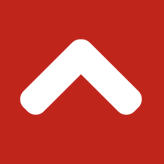
Комментарии